"Je suis un fan inconditionnel des vidéos Instagram et je ne peux littéralement pas me passer de visionner et de télécharger des clips amusants. Je veux dire que cela rend ma vie fascinante. Récemment, j'ai réalisé que les vidéos au ralenti attiraient naturellement les abonnés. Avoir beaucoup d'abonnés, c'est ce que je veux vraiment. Quelqu'un peut-il m'aider à créer la meilleure collection de vidéos au ralenti pour Instagram?" --- D'un utilisateur d'Instagram.
C'est certainement une question commune à de nombreux utilisateurs d'Instagram. Cependant, cela ne devrait pas vous inquiéter car il existe une multitude de façons plausibles de créer des vidéos au ralenti pour Instagram. Néanmoins, il est crucial d'utiliser le meilleur outil de ralenti de l'éditeur vidéo Instagram. Cet article est là pour vous guider sur la meilleure façon de créer des vidéos au ralenti pour Instagram.
- Partie 1. Meilleur éditeur de ralenti vidéo Instagram
- Partie 2. Comment créer un ralenti pour des vidéos Instagram ?
- Partie 3. Top 5 des vidéos Instagram drôles au ralenti
Partie 1. Meilleur éditeur vidéo Instagram pour mettre une vidéo au ralenti
Filmora Video Editor pour Windows (ou Filmora Video Editor pour Mac) est le roi éternel de la jungle lorsqu'il s'agit de montage vidéo au ralenti pour Instagram. Ce programme polyvalent d'éditeur vidéo Instagram au ralenti est équipée de nombreuses fonctionnalités magnifiques et puissantes conçues sur mesure pour une expérience de montage vidéo sans faille. En jouant avec les différentes vitesses vidéo, vous pouvez créer une superbe vidéo Instagram d'un simple clic. L'interface intuitive moderne est le point culminant. Grâce à une chronologie où toutes les modifications ont lieu. Des millions d'utilisateurs à travers le monde ne se trompent jamais en utilisant cet outil incroyable. En fait, chaque montage vidéo est disponible ici et il n'y a donc pas besoin d'un outil tiers. Il suffit de télécharger la version d'essai pour découvrir les fonctionnalités phares susmentionnés, puis de passer à la version premium pour accéder à toutes les fonctionnalités du programme.

Pourquoi choisir cet éditeur de vidéo Instagram pour créer un ralenti:
- Filmora Video Editor prend en charge une large gamme de formats d'entrée et de sortie, y compris une multitude de formats connus allant des formats vidéo, audio et de périphérique.
- Ce programme d'édition de ralenti pour vidéo Instagram offre une large gamme de contrôle de la vitesse afin de créer des vidéos au ralenti ou en accéléré selon vos désirs.
- Le programme dispose d'une interface intuitive et facile à utiliser et nous fait oublier les problèmes de navigation du passé.
- Avec ce programme, vous pouvez télécharger des vidéos Instagram à partir de plusieurs sources et les partager sur Instagram ou sur d'autres réseaux sociaux connus sans aucune limite.
- Cet éditeur vidéo incroyable vous permet d'éditer et d'exporter vos vidéos Instagram en résolutions de haute qualité allant même jusqu'au 4k.
Partie 2. Comment créer un ralenti pour des vidéos Instagram ?
Maintenant, vous pouvez suivre ces étapes pour ajouter des effets de ralenti à vos vidéos Instagram, téléchargez d'abord Filmora Video Editor sur votre ordinateur Windows ou Mac.
Étape 1. Chargez les vidéos Instagram
Lancez Filmora Video Editor pour afficher l'interface principale. Cliquez sur "Nouveau projet" et essayez d'importer les clips vidéo. Cela devrait ouvrir la fenêtre de l'explorateur de fichiers où vous devez sélectionner les vidéos Instagram respectives à importer dans cet éditeur de vidéo Instagram. Vous pouvez également faire glisser les vidéos Instagram cibles à partir de l'emplacement d'enregistrement respectif et les déposer directement sur le logiciel. Faites maintenant glisser la vidéo Instagram respective sur la chronologie pour commencer l'édition.

Étape 2. Créez un ralenti
Double-cliquez sur la vidéo se trouvant sur la chronologie pour afficher le panneau d'édition vidéo. Repérez l'option "Vitesse" et jouez avec les nombres de vitesse jusqu'à ce que vous obteniez la vitesse souhaitée. Pour obtenir un ralenti, réduisez simplement le nombre de vitesses en utilisant le menu déroulant ou via le curseur sur la ligne de vitesse. Cliquez sur "Ok" lorsque vous êtes satisfait.
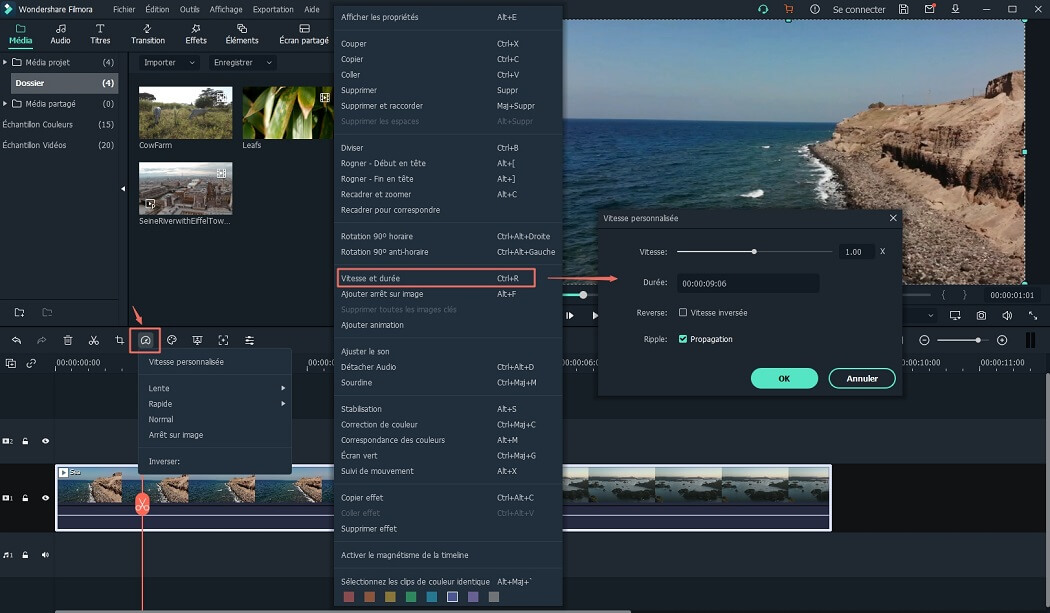
Étape 3. Exportez la vidéo Instagram
Accédez à l'option "Exporter". Cela devrait automatiquement afficher la fenêtre de sortie à partir de laquelle vous pouvez définir vos paramètres de sortie désirés. Sous l'onglet "Formats", sélectionnez simplement votre format vidéo Instagram préféré, puis entrez le chemin d'enregistrement souhaité. Une fois satisfait, cliquez simplement sur le bouton "Exporter" pour terminer l'édition de la vidéo au ralenti pour Instagram. Le processus de création vidéo devrait commencer immédiatement et vous pourrez suivre sa progression sur l'écran. Le temps nécessaire dépendra de la durée de la vidéo. Une fois le processus terminé, accédez simplement au chemin de sauvegarde fourni et vous aurez votre vidéo au ralenti pour Instagram.

Partie 3. Top 5 des vidéos Instagram drôles au ralenti
1. Shake and Bake
Il s'agit d'une vidéo Instagram amusante et connue présentant un chien luttant pour traverser un cours d'eau. Le chien secoue ensuite l'eau de sa fourrure tout en faisant saillir des yeux sombres qui semblent sortir de leurs orbites. Le ralenti capture le chien qui regarde l'écran tout en secouant l'eau collée sur sa fourrure. Publiée par Meet the Carlin à Berlin en Allemagne, la vidéo a attiré plus de 1900 téléspectateurs sur Instagram.
Cliquez ici pour regarder cette Vidéo Instagram au Ralenti >>
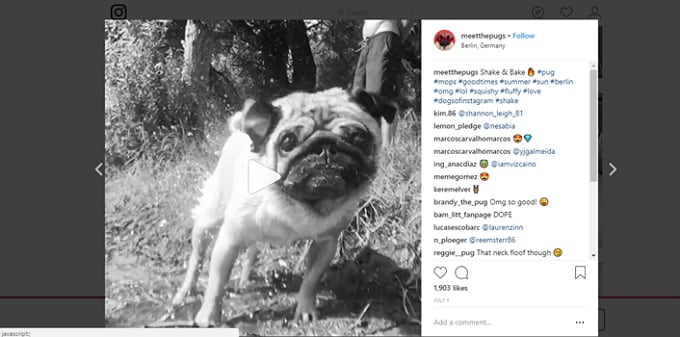
2. Pince à cheveux
Cette vidéo Instagram amusante au ralenti met en scène une femme magnifique dans une piscine. Le ralenti capture la dame penchée avec les cheveux dans l'eau puis rejetant d'un coup ses cheveux en arrière. Les cheveux projettent des traînées d'eau qui étaient dans les cheveux d'un mouvement parfait. La musique de fond donne une ambiance estivale à la vidéo. La vidéo est postée par louigi de Munich, Allemagne. Elle a depuis, attiré un grand nombre d'adeptes et est vraiment incroyable.
Cliquez ici pour regarder cette Vidéo Instagram au Ralenti >>
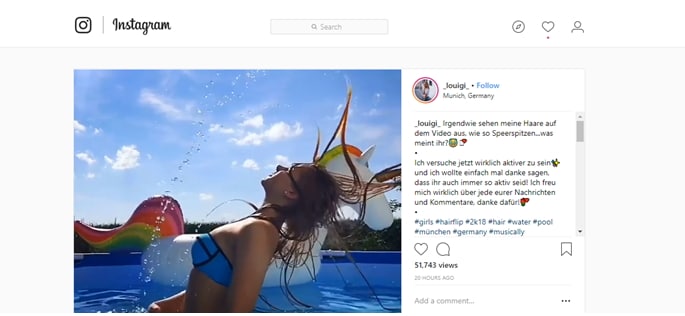
3. Musicalement
La superbe vidéo Instagram montre une femme dansant sur de la musique. Le ralenti capture alors la dame en mode vibratoire aux battements de la piste de fond. La dame semble secouer le haut de son corps comme si l'air vibrait également. La vidéo est postée par paula.cliips et a depuis, recueilli une grande quantité d'abonnés.
Cliquez ici pour regarder cette Vidéo Instagram au Ralenti >>
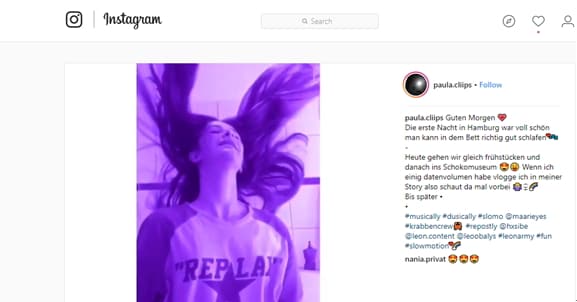
4. Mante Religieuse
Cette vidéo capture une mante religieuse attrapant une mouche morte. Quelqu'un déplace la mouche morte près de la mante religieuse et le prédateur ne perd pas de temps à frapper la proie se trouvant sur un bâton. La vidéo Instagram est publiée par nembon.
Cliquez ici pour regarder cette Vidéo Instagram au Ralenti >>
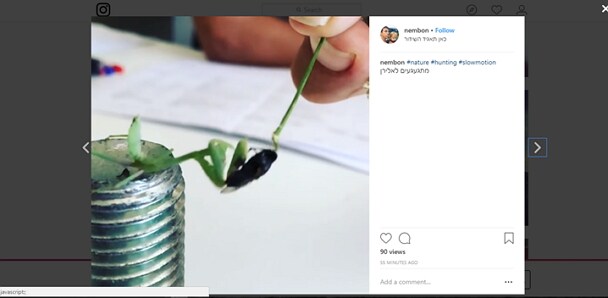
5. Les enfants sautent
Cette vidéo Instagram amusante montre trois enfants faisant semblant de sauter d'une haute falaise. Les enfants sont d'humeur joviale et vous vous demandez pourquoi ils sautent pourtant d'une haute falaise. Cependant, au fur et à mesure que la vidéo progresse, vous réalisez que les enfants ne sautent que d'une très petite hauteur, que même un pas suffirait. Le ralenti capture le plus grand des enfants sautant plus haut que les autres tandis que le plus jeune des enfants touche le sol en premier. La vidéo a été postée par marris.06 from Jurong, Singapore et qui recueille lentenement de plus en plus de vues.
Cliquez ici pour regarder cette Vidéo Instagram au Ralenti >>
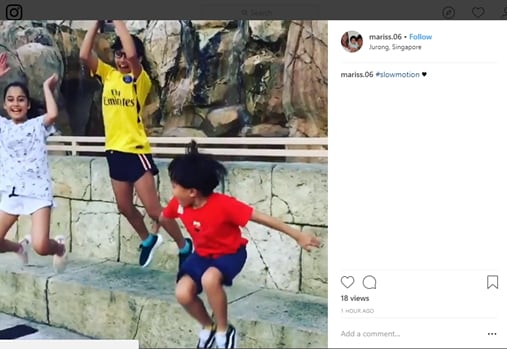
Conclusion
Le ralenti est sans aucun doute l'un des meilleurs moyens d'attirer de nombreux abonnés sur votre page Instagram. Cependant, vous devez créer de superbes vidéos au ralenti pour attirer la foule. Cela signifie que vous devez avoir le meilleur logiciel d'édition de ralenti pour vidéo Instagram qui n'est autre que Filmora Video Editor. Cet outil ne vous laissera jamais tomber. Appuyez sur la gâchette et préparez-vous à amasser de nombreux abonnés sur Instagram.
Contactez notre équipe de support pour obtenir une solution rapide>





